WinXP光驱问题解析:解决“无法访问函数不正确”的困扰
WinXP系统提示“无法访问函数不正确”的解决方法
在使用电脑过程中,特别是长时间使用后,许多问题会逐渐浮现。其中,WinXP系统频繁出现“无法访问函数不正确”的提示就是其中之一。那么,当我们遇到这种问题时,应该如何解决呢?以下是针对不同原因的解决方法:
第一种原因:刻录机硬件没有故障,系统的一些设置出了点问题。
解决方法:
打开“运行”对话框,输入Services.msc,点击确定后打开“服务”对话框。在“服务(本地)”列表中找到“IMAPI CD-Burning COM Service”。
双击IMAPI CD-Burning COM Service打开其属性对话框,将“启动类型”改为“自动”。
确定后重启系统,问题得到解决。
第二种原因:系统安装了Nero Express后,自带的CD刻录功能被屏蔽了导致。
解决方法:
在系统下打开“运行”,输入Services.msc,确定后弹出一个“服务”设置窗口。找到Imapi cd-burning com services 项目,双击该项目,把启动类型由禁用改为自动,确定后重启系统。
打开“我的电脑”,选择刻录机的驱动器属性,在刻录的选项卡中,把“这个设备上启动CD录制”前打勾,再重新放入空白光盘,就可以正常显示了。
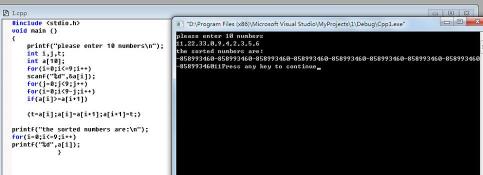
第三种原因:可能是系统中存在某些应用程序与CD刻录功能冲突或破坏了相关配置。
解决方法:
切换到另一帐户进入(注意是切换不是注销,如没有其他帐户请到控制面板--用记户帐户创建一个)。
从另一帐户进入后打开光盘,没有“函数不正确”的提示,并可以查看盘片所用及剩余空间。
再切帐户到你所在有光驱错误提示的帐户,打开光盘就没有“函数不正确”的提示了,重启后一切搞定。
第四种原因:可能是硬件驱动问题。
解决方法:在设备管理器中将光驱卸载,再去控制面板里添加新硬件,重新驱动,如能正常工作,则是硬件驱动问题。如果问题依然存在,建议使用其他版本的驱动程序或从官方网站下载最新的驱动程序进行安装。
以上就是WinXP提示“无法访问函数不正确”的解决方法。根据不同的原因,我们可以采取相应的措施进行解决。在使用电脑过程中,如果遇到问题,不要慌张,仔细分析原因并采取正确的解决方法,相信问题一定会得到解决。
